案例介绍
本案例选择OpenTiny NEXT作为示例,通过CLI端直连云开发环境、借助 OpenTiny NEXT 提供的工具,将一个传统 Web 应用转变成智能应用,体验让 AI 智能体代替人操作 Web 应用。
案例内容
一、概述
1. 案例介绍
OpenTiny NEXT提供了一套完整的企业智能前端开发解决方案。它提供了TinyVue前端智能组件库、TinyEngine智能低代码平台、TinyRobot企业智能助手、WebAgent智能代理等解决方案。 OpenTiny NEXT是基于标准的MCP协议实现的,具备通用性和广泛的适用性,可以通过各种不同类型的MCP Host来控制Web应用,比如可以通过网页上的AI对话框来控制Web应用,也可以通过VSCode、Copilot、Cursor等IDE工具,或者通过Dify、Coze等智能体平台来操控,甚至可以通过手机App、微信小程序等方式远程遥控Web应用,开发者可以像微信聊天一样与AI对话,让AI帮助操作各类Web应用,助力企业将传统Web 应用转变成Agentic Web 应用。
本案例借助OpenTiny NEXT提供的工具,将一个传统商城应用转变成智能应用,体验让AI智能体代替人完成商品上下架操作。
华为开发者空间,是为全球开发者打造的专属开发者空间,致力于为每位开发者提供一台云主机、一套开发工具和云上存储空间,汇聚昇腾、鸿蒙、鲲鹏、GaussDB、欧拉等华为各项根技术的开发工具资源,并提供配套案例指导开发者 从开发编码到应用调测,基于华为根技术生态高效便捷的知识学习、技术体验、应用创新。
2. 适用对象
- 企业
- 个人开发者
- 高校学生
3. 案例时间
本案例总时长预计120分钟。
4. 案例流程
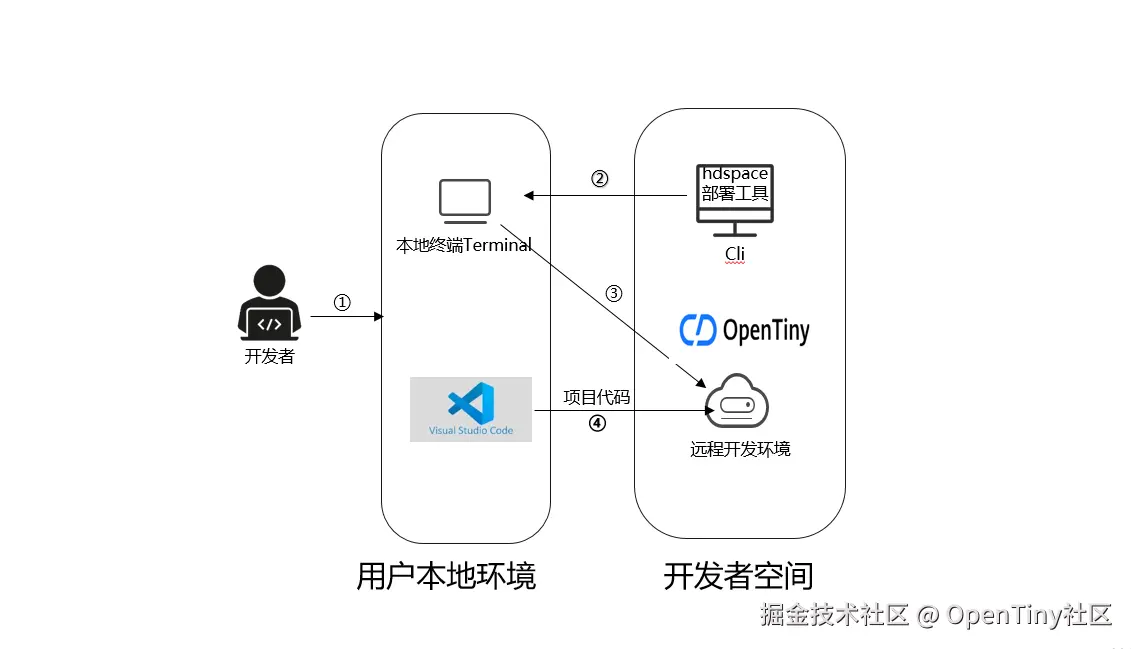
说明:
- 下载CLI工具包,本地连接VSCode;
- 云开发环境部署项目代码;
- 使用OpenTiny完成项目智能化。
5. 资源总览
本案例预计花费0元。
| 资源名称 | 规格 | 单价(元) | 时长(分钟) |
|---|---|---|---|
| 华为开发者空间-云开发环境 | 鲲鹏通用计算增强型 kc1 | 2vCPUs | 4G | HCE | 免费 | 120 |
二、环境配置
1. 本地VSCode连接云开发环境
本案例中,使用华为云《本地VSCode基于华为开发者空间云开发环境完成小程序开发》的"二. 环境配置"、"三. 本地IDE直连云开发环境完成上传下载"的"1.下载VS Code并安装Remote-SSH插件"、"2.连接云开发环境"完成环境配置、创建云开发环境、开机、下载第三方插件IDE、通过CLI工具连接本地和云开发环境的功能。
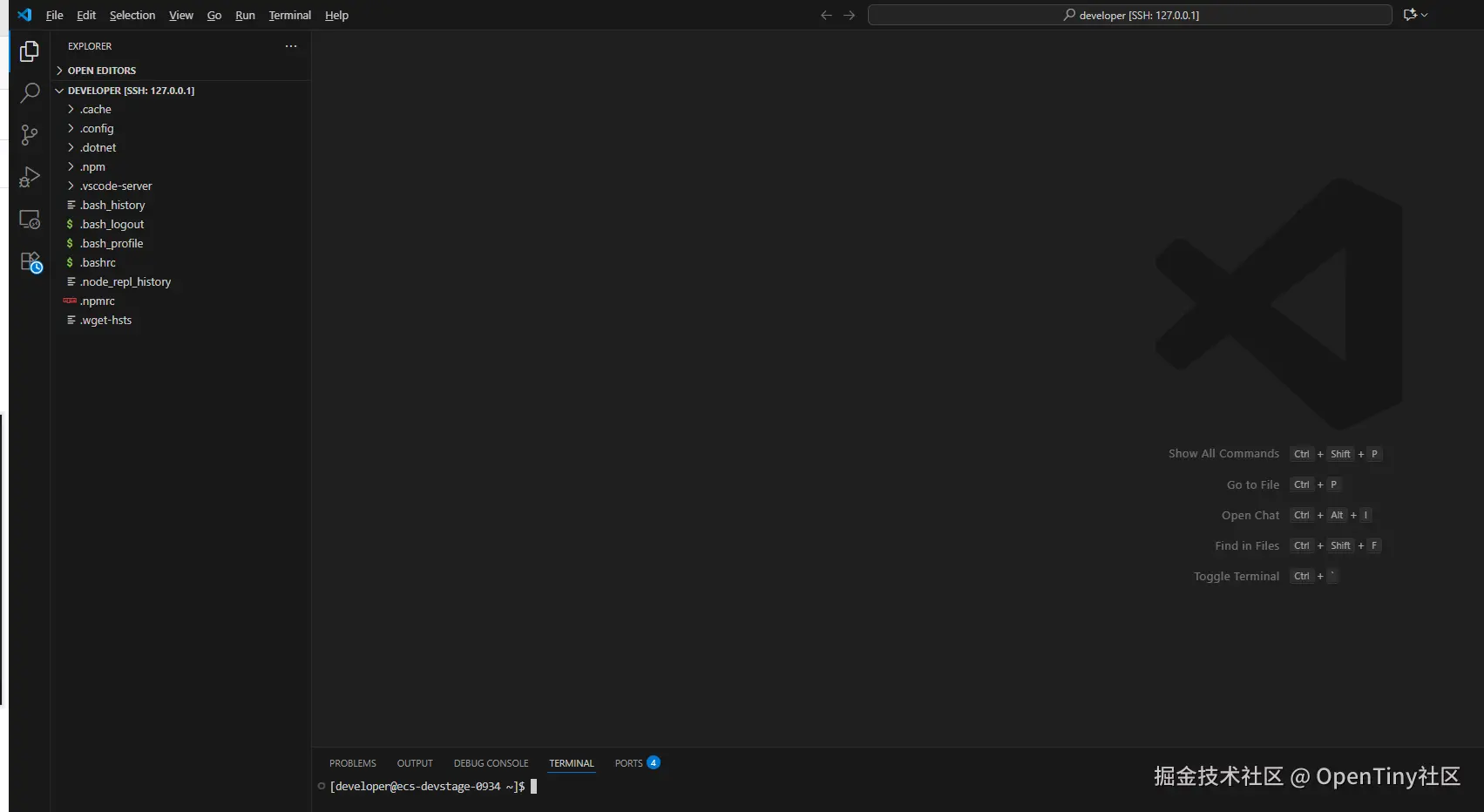
三、部署电商项目
此处提供了一个传统的电商网站示例项目,该项目主要包含电商商城前端应用、电商后台管理系统、电商后端三个部分,前端项目基于Vite+Vue3+TinyVue技术栈,后端项目基于Express。
- shop 电商商城前端应用,给终端用户使用,用于购买商品,比如:浏览商品、加入购物车、下单购买商品等;
- shop-admin 电商后台管理系统,给电商公司内部同事管理商品,比如:增加商品、删除商品、修改商品库存等;
- shop-server 电商后端,用于商品数据存储,并给前端项目提供 API 接口。
1. 下载代码
打开 VSCode 代码编辑器,"Ctrl + `" 打开终端命令行工具,使用 git clone 命令克隆电商项目代码。
bash
git clone https://gitcode.com/opentiny-next/shop.git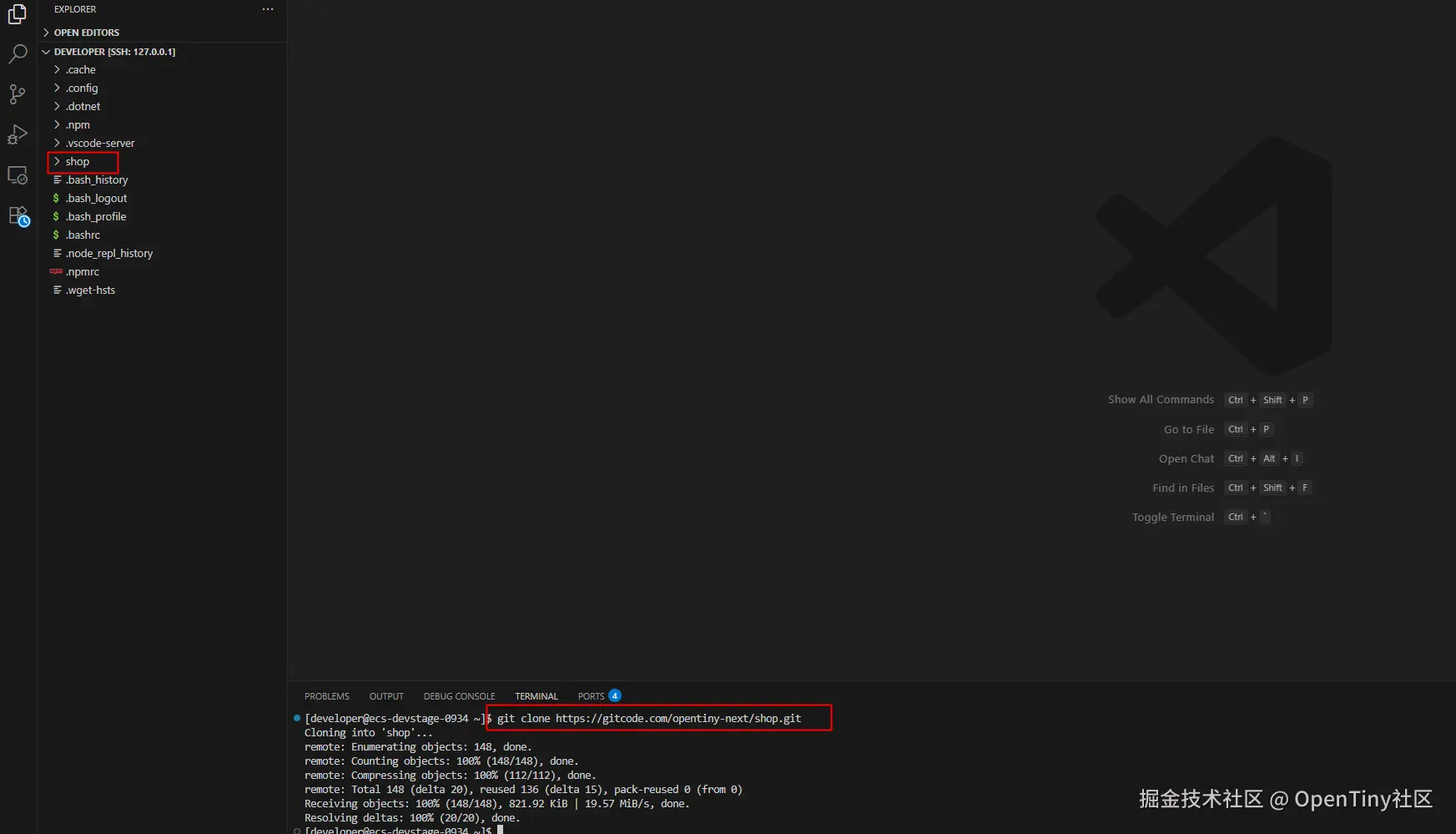
2. 更新npm版本
(1)进入 shop 目录:
bash
cd shop(2)查看nodejs的版本
node -v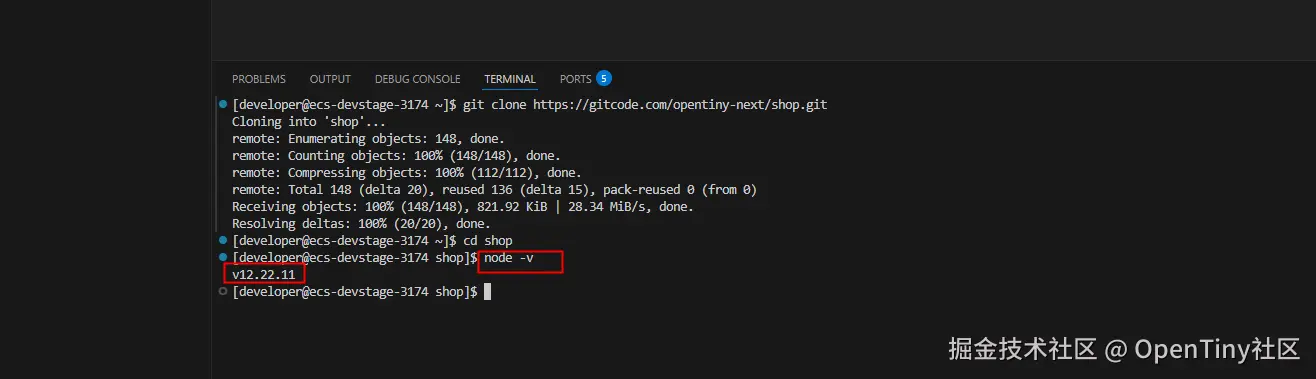 注:这里我们看到云开发环境预置的nodejs版本为v12.22.11,本案例需要v18及以上的版本才可以进行。下面我们先安装nodejs的新版本。
注:这里我们看到云开发环境预置的nodejs版本为v12.22.11,本案例需要v18及以上的版本才可以进行。下面我们先安装nodejs的新版本。
(3)删除旧版本
arduino
sudo yum remove nodejs npm -y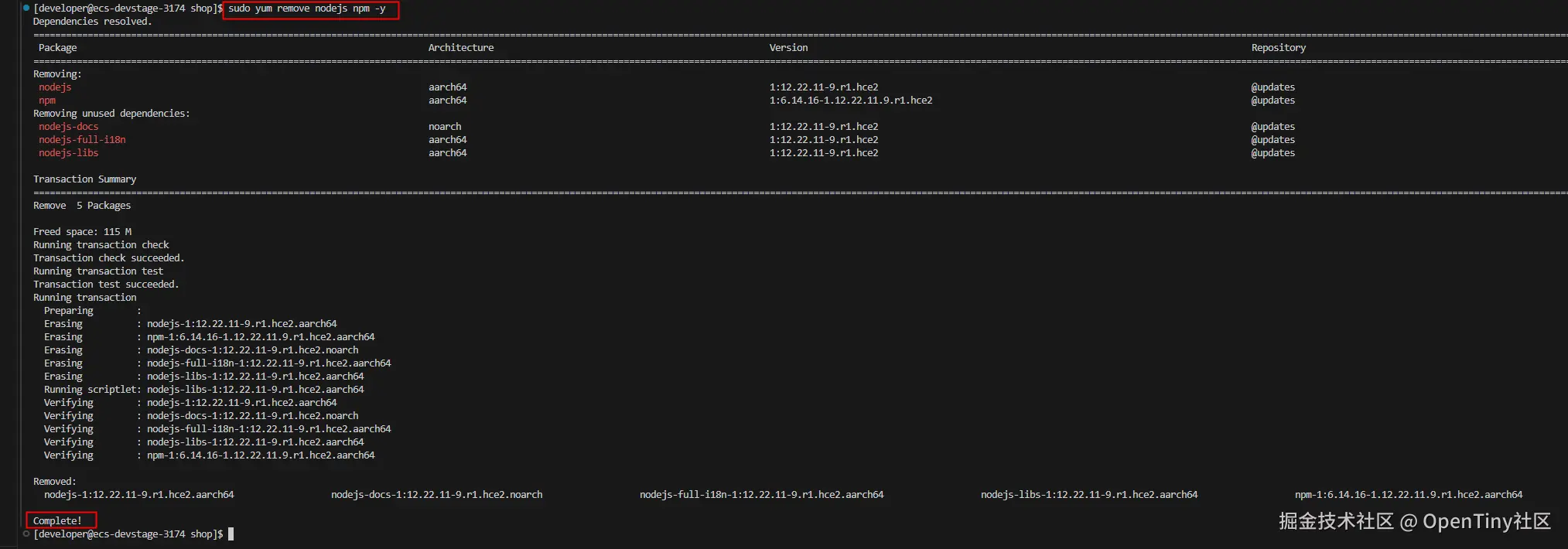 (4)下载并安装nodejs 注:由于云开发环境为ARM64架构,对于ARM64架构,通过如下命令下载安装包:
(4)下载并安装nodejs 注:由于云开发环境为ARM64架构,对于ARM64架构,通过如下命令下载安装包:
bash
wget https://nodejs.org/dist/v18.17.0/node-v18.17.0-linux-arm64.tar.xz然后解压安装包:
tar -xvf node-v18.17.0-linux-arm64.tar.xz (5)创建符号链接
(5)创建符号链接
移动到合适位置
bash
sudo mv node-v18.17.0-linux-arm64 /usr/local/nodejs通过如下命令创建符号连接:
bash
sudo ln -sf /usr/local/nodejs/bin/node /usr/bin/node
sudo ln -sf /usr/local/nodejs/bin/npm /usr/bin/npm
sudo ln -sf /usr/local/nodejs/bin/npx /usr/bin/npx安装验证:
node -v
npm -v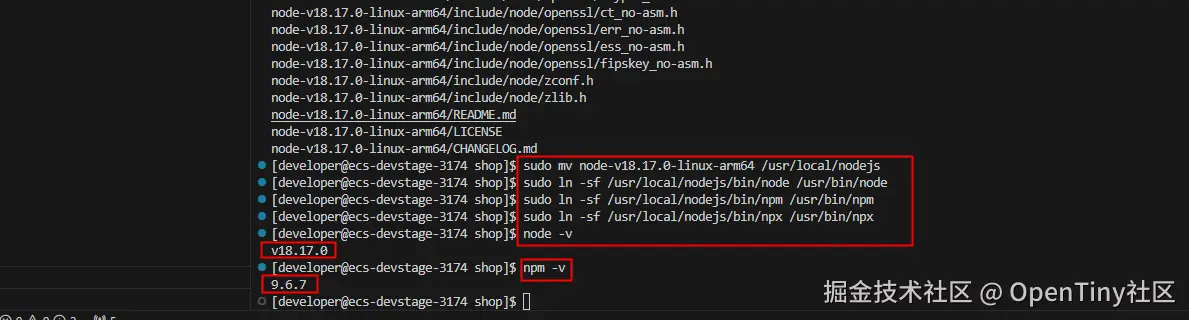
3. 启动电商项目
(1)启动电商服务器 依次执行如下命令,先启动电商服务器。
bash
cd packages/shop-server
npm i
npm run dev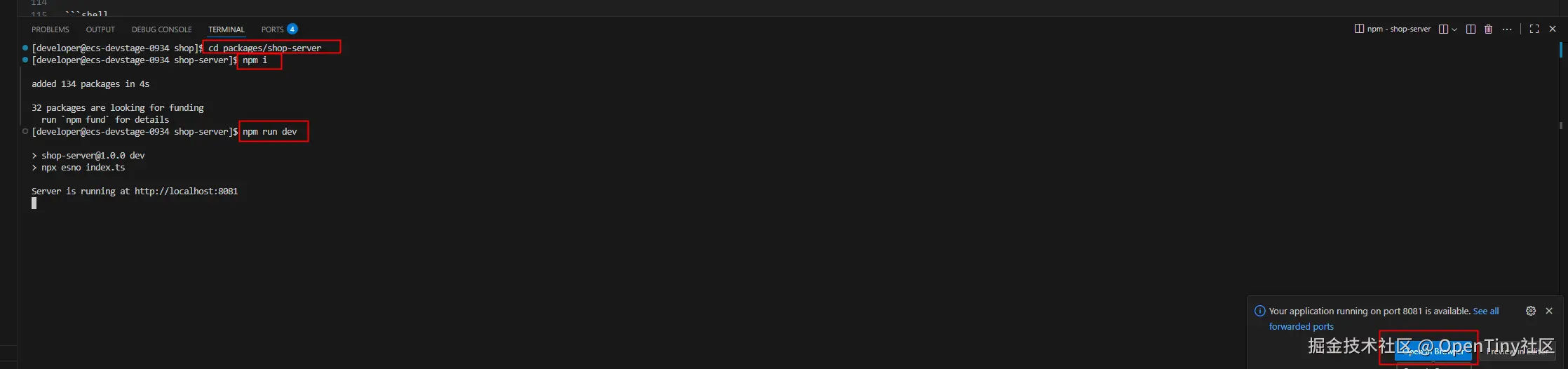
注:点击右下角的"Open in Browser",我们会发现访问并没有页面展示,那是因为我们只启动了服务器。接下来我们继续启动商城前后端管理页面。
(2)启动电商商城前端应用 最上方菜单栏点击【Terminal】重新打开一个终端窗口,依次执行如下命令,启动电商前端应用。
bash
cd shop/packages/shop
npm i
npm run dev操作命令如下图所示:
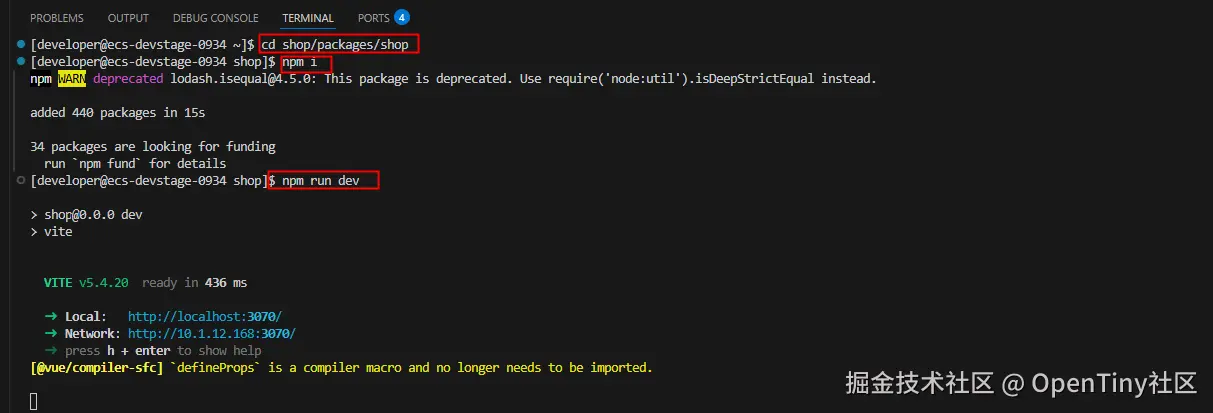
页面自动跳转浏览器,或者点击右下角"Open in Browser"跳转浏览器访问前端管理页面。如下图所示:
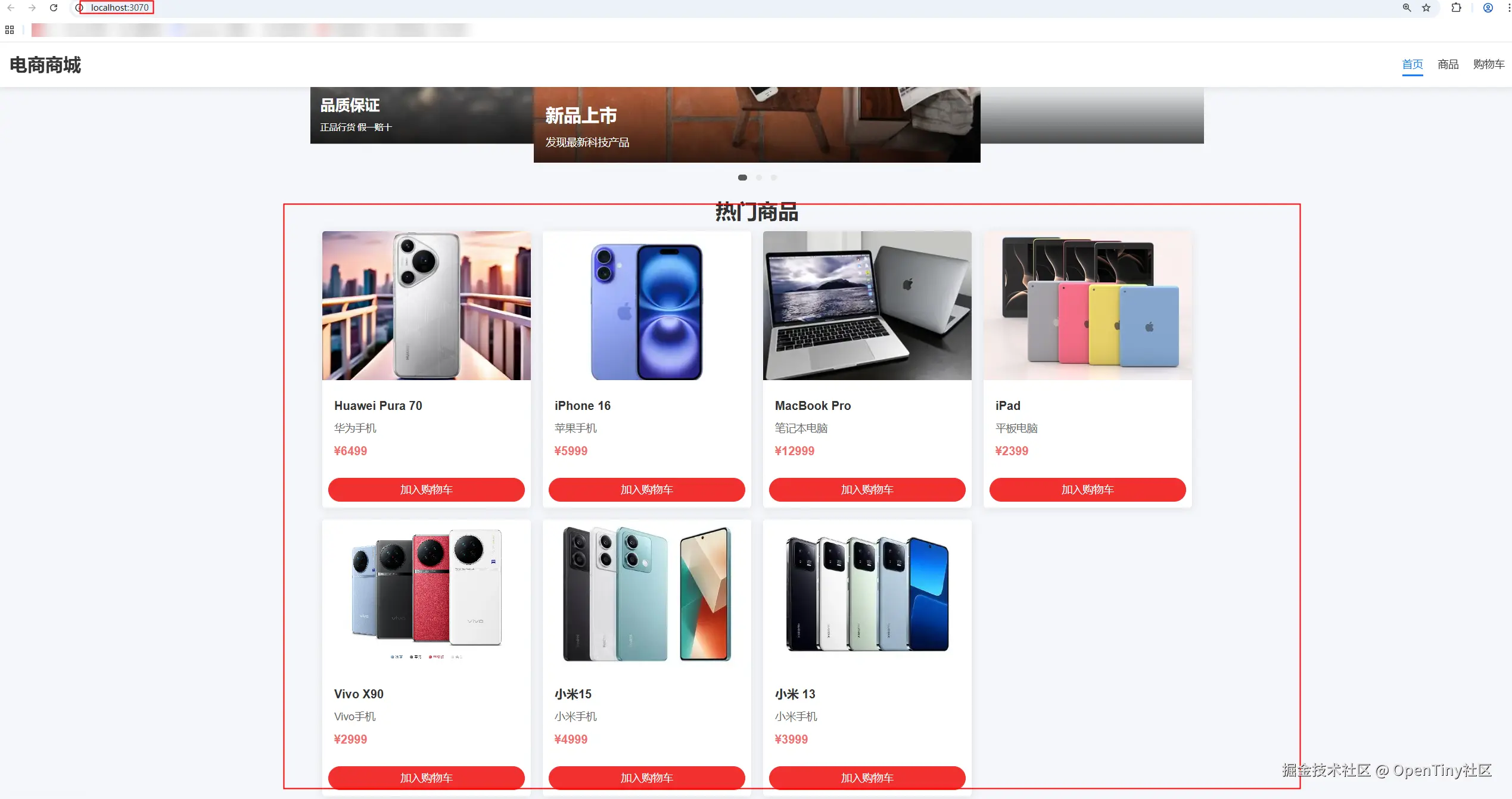
(3)启动电商商城后台管理系统 继续重新打开一个终端窗口,依次执行如下命令,启动电商后台管理系统。
bash
cd shop/packages/shop-admin
npm i
npm run dev操作命令如下图所示:
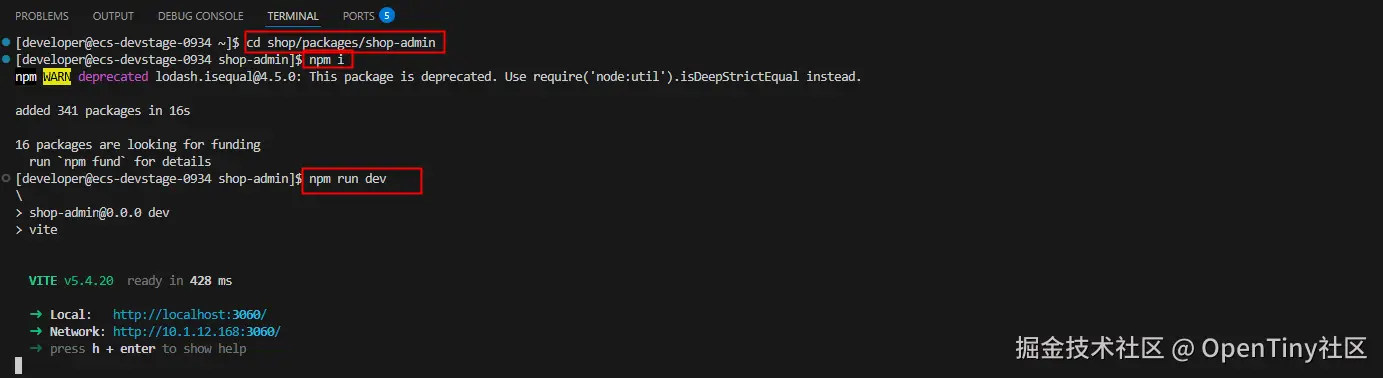
页面自动跳转浏览器,或者点击右下角"Open in Browser"跳转浏览器访问后台管理系统。如下图所示: 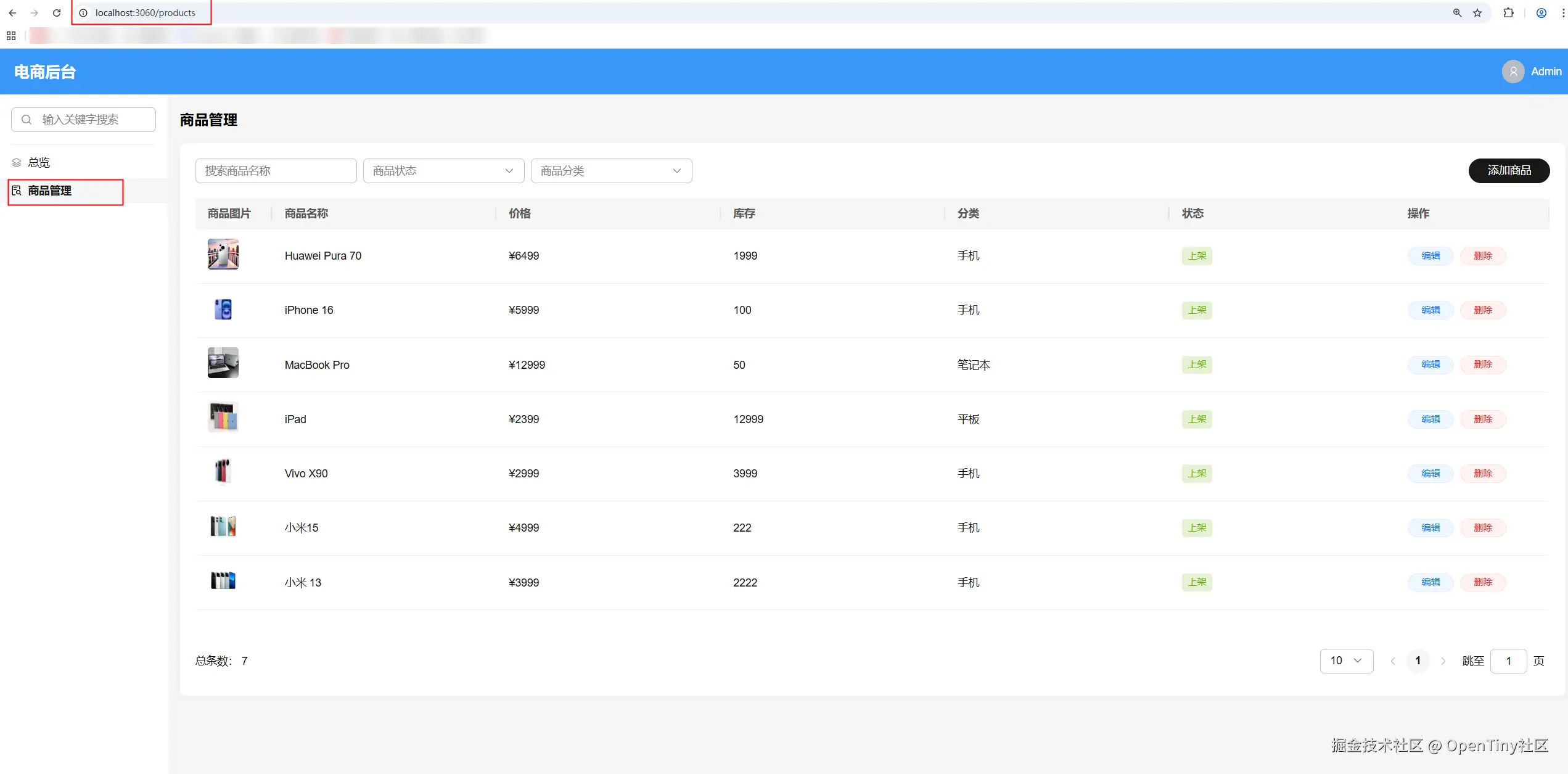
而我们VSCode此时是启动了3个服务。如下图所示: 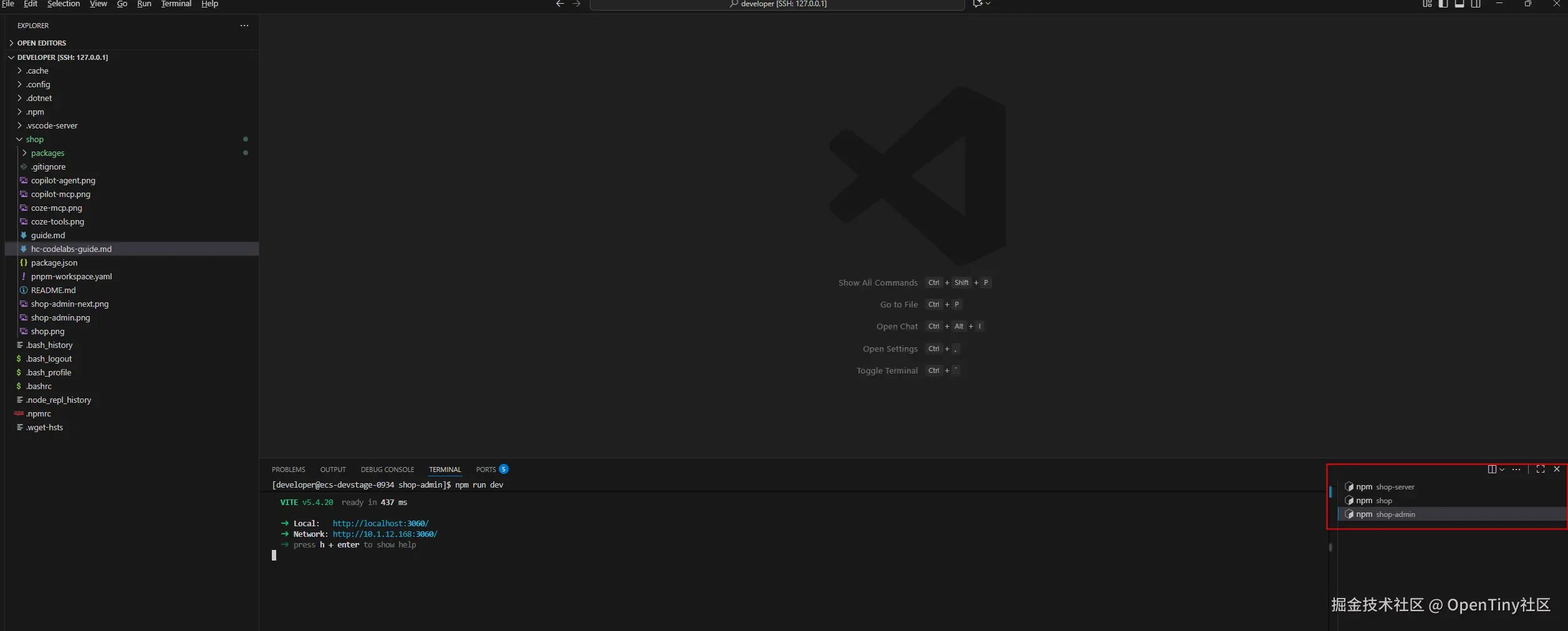
注:若是没有自动打开浏览器访问,或者右下角也没有"Open in Browser"字样,我们还可以通过电商商城前端应用,电商后台管理系统此连接进行访问。
4. 传统商城操作
后台商品管理操作 点击添加商品:
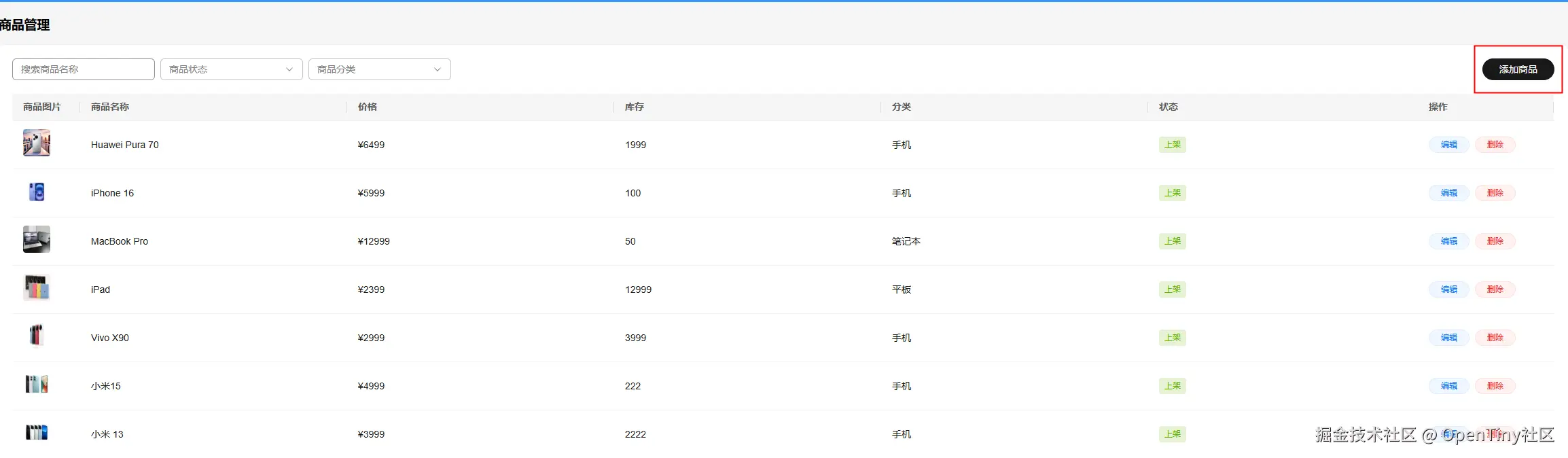
添加商品:

商品管理页面成功添加商品:
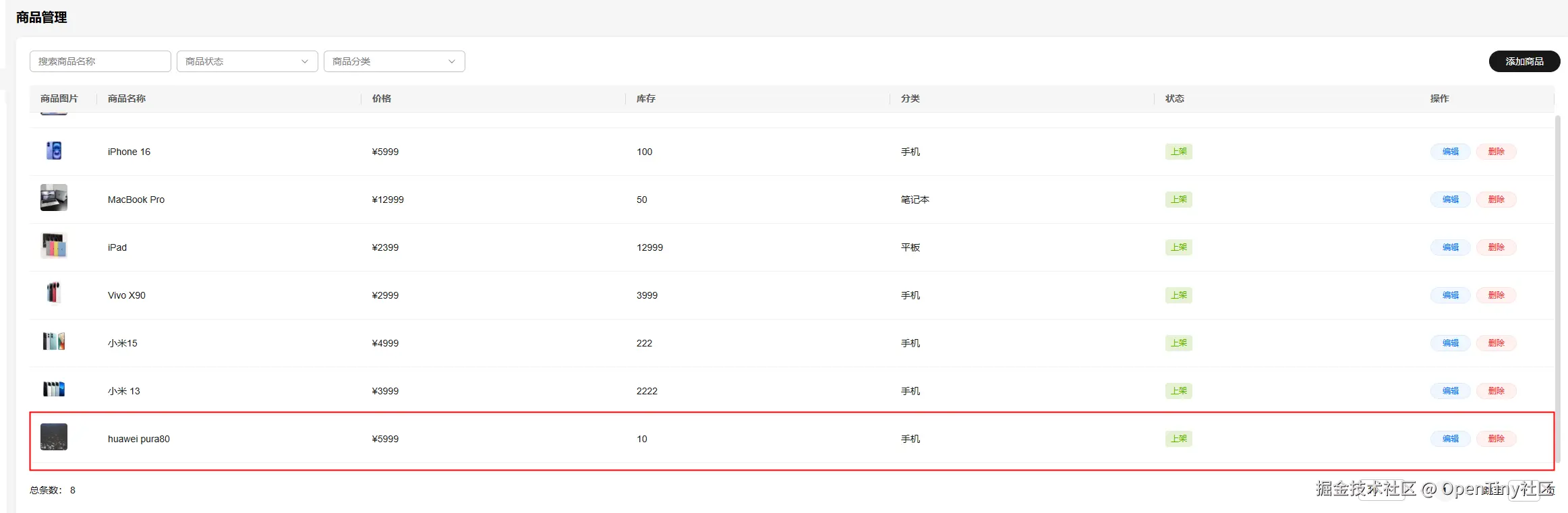
除了添加商品功能,还可以编辑和删除,因功能较为简单,此处不再赘述,开发者们可以根据自己的需求进行测试和二次开发。
四、商品管理智能化改造
我们以电商后台管理系统-商品管理为例,介绍如何接入OpenTiny NEXT,实现智能化改造。
1. 安装 NEXT SDK
(1)进入到shop-admin目录下(可以重新打开一个终端,或者在原shop-admin终端直接操作),安装NEXT SDK。
bash
cd shop/packages/shop-admin
npm i @opentiny/next-sdk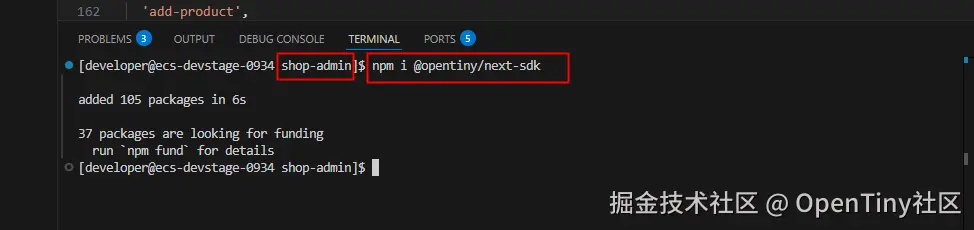 2. 配置MCP工具
2. 配置MCP工具
(1)创建MCP Server 修改Products.vue 在 shop->packages->shop-admin->/src/views/Products.vue 文件中加入以下代码: 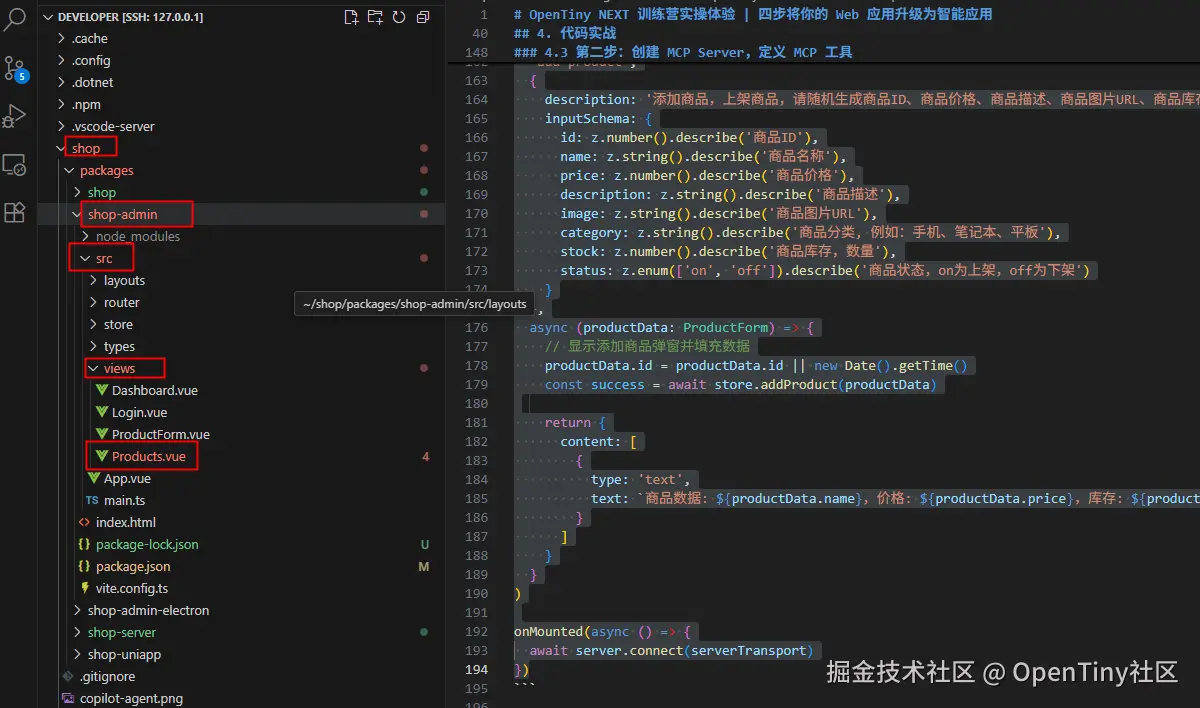
js
import { inject } from 'vue'
import { WebMcpServer, z } from '@opentiny/next-sdk'
const serverTransport = inject('serverTransport')
const server = new WebMcpServer()
// 注册添加商品工具,支持所有商品属性
server.registerTool(
'add-product',
{
description: '添加商品,上架商品,请随机生成商品ID、商品价格、商品描述、商品图片URL、商品库存等信息,不要要求用户提供这些信息。',
inputSchema: {
id: z.number().describe('商品ID'),
name: z.string().describe('商品名称'),
price: z.number().describe('商品价格'),
description: z.string().describe('商品描述'),
image: z.string().describe('商品图片URL,如果无法获取图片连接则使用默认的链接:https://img1.baidu.com/it/u=809120544,2106407569&fm=253&fmt=auto&app=120&f=JPEG?w=500&h=500'),
category: z.string().describe('商品分类, 分类范围:phones,laptops,tablets;要求分类必填,自行推导出商品的类别'),
stock: z.number().describe('商品库存,数量'),
status: z.enum(['on', 'off']).describe('商品状态,on为上架,off为下架')
}
},
async (productData: ProductForm) => {
// 显示添加商品弹窗并填充数据
productData.id = productData.id || new Date().getTime()
const success = await store.addProduct(productData)
return {
content: [
{
type: 'text',
text: `商品数据: ${productData.name},价格: ${productData.price},库存: ${productData.stock}`
}
]
}
}
)
onMounted(async () => {
await server.connect(serverTransport)
})根据排版样式,我们建议将上述代码放在136行后面,如下图所示:
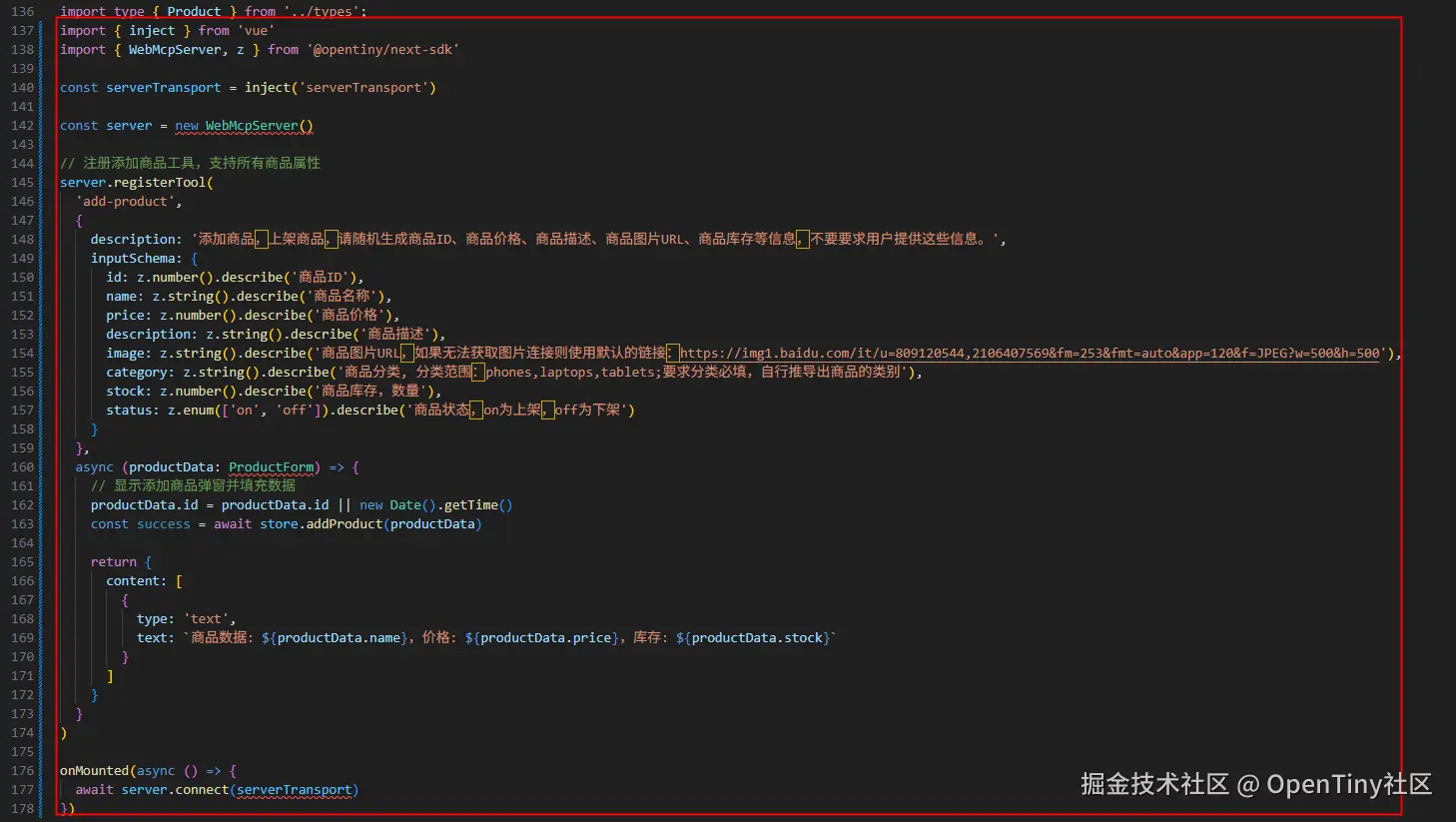 注:打开Products.vue文件时,若右下角提醒安装Vue(Official)插件,直接点击安装即可。
注:打开Products.vue文件时,若右下角提醒安装Vue(Official)插件,直接点击安装即可。
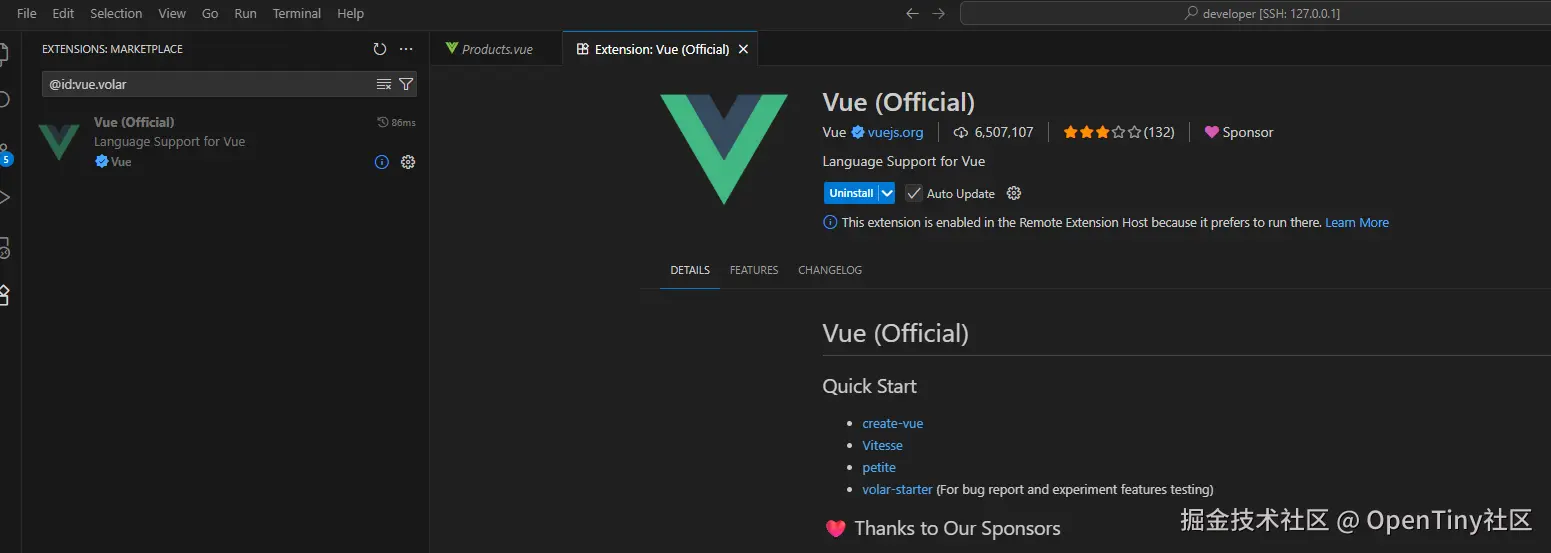 (2)创建MCP Client 修改 App.vue
(2)创建MCP Client 修改 App.vue
js
import { onMounted, provide } from 'vue'
import { WebMcpClient, createMessageChannelPairTransport } from '@opentiny/next-sdk'
const [serverTransport, clientTransport] = createMessageChannelPairTransport()
provide('serverTransport', serverTransport)
const client = new WebMcpClient()
const sessionId = localStorage.getItem('my-custom-sessionId')
onMounted(async () => {
await client.connect(clientTransport)
const { sessionId: id } = await client.connect({
agent: true,
url: 'https://agent.opentiny.design/api/v1/webmcp-trial/mcp',
sessionId
})
console.log('sessionId:', id)
localStorage.setItem('my-custom-sessionId', id)
showRemoter.value = true
})
根据排版样式,我们建议将上述代码放在第7行后面,如下图所示: 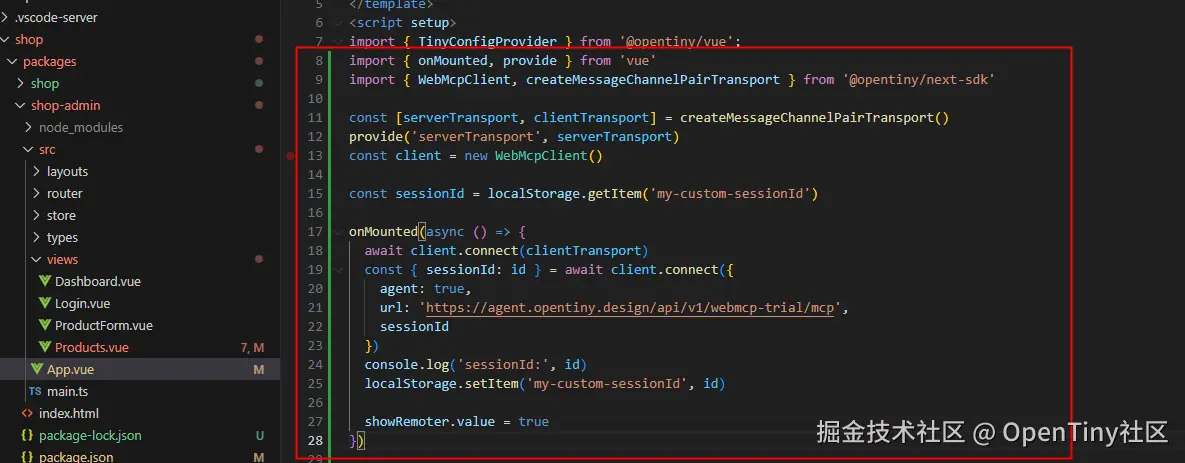
2. 配置大模型
(1)开通商用DeepSeek-V3-64K服务 华为云MaaS提供了商用按token计费模型和单模型200万免费Tokens。 点击领取DeepSeek-R1/V3-64K百万tokens代金券
点击【立即申请】,领取成功之后,按照【使用说明】指导进行购买。
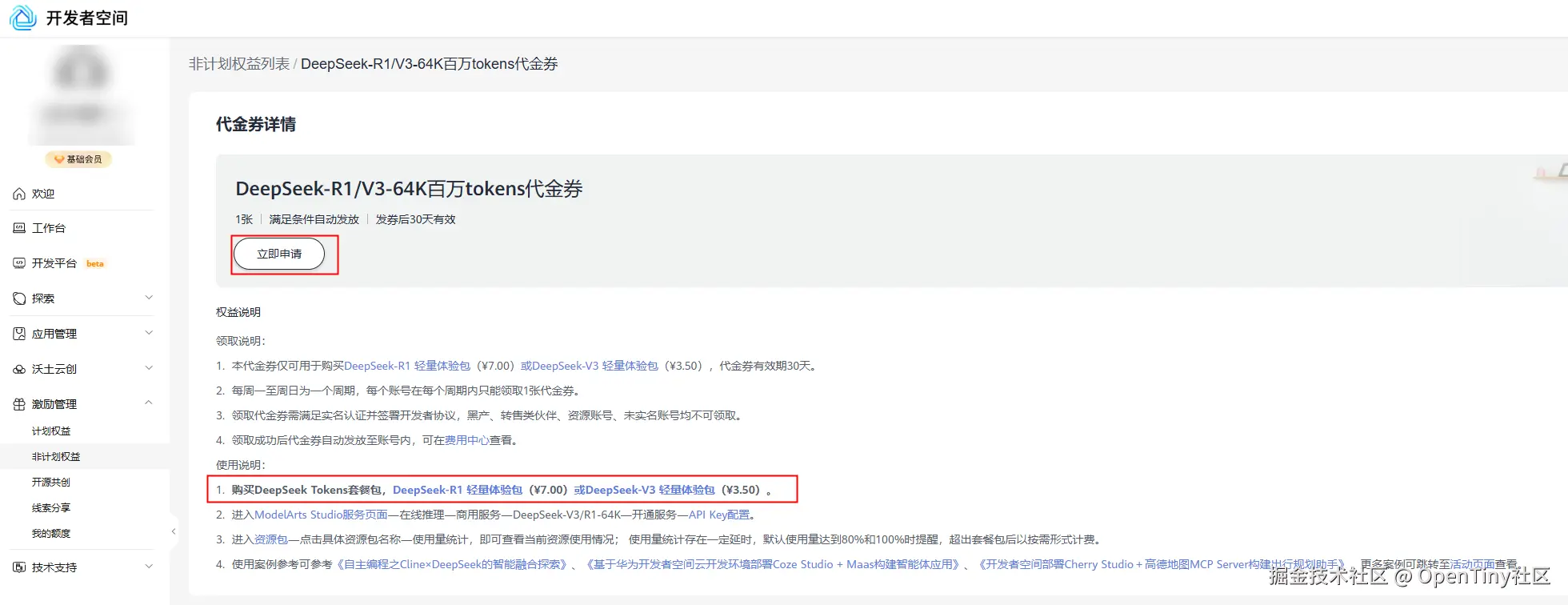 购买时选择代金券即可,无需开发者另行付费。
购买时选择代金券即可,无需开发者另行付费。
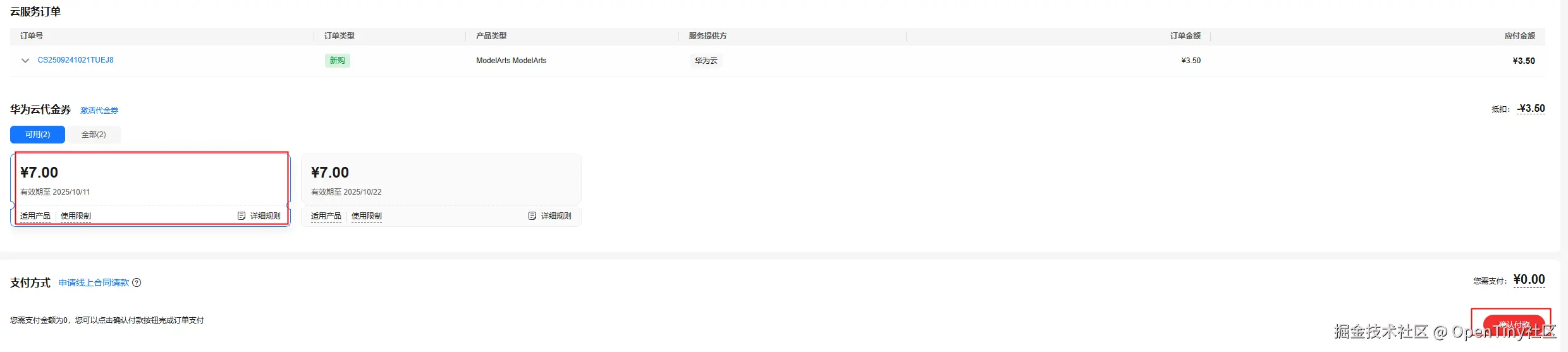
购买完成后,使用浏览器访问ModelArts Studio首页,点击ModelArts Studio控制台跳转到登录界面,按照登录界面提示登录,即可进入ModelArts Studio控制台。
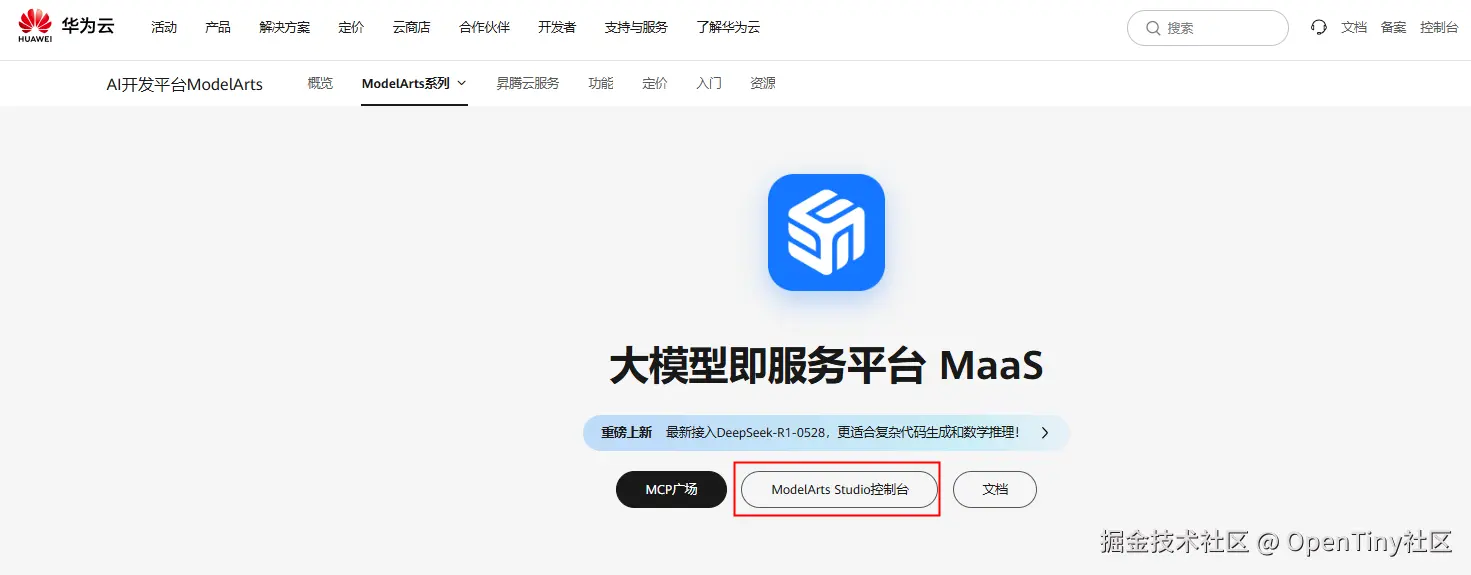 进入ModelArts Studio控制台首页,区域选择【西南-贵阳一】,在左侧菜单栏,选择【在线推理】 > 【预置服务】 > 【商用服务】,选择【DeepSeek-V3-64K模型】,点击【开通服务】。
进入ModelArts Studio控制台首页,区域选择【西南-贵阳一】,在左侧菜单栏,选择【在线推理】 > 【预置服务】 > 【商用服务】,选择【DeepSeek-V3-64K模型】,点击【开通服务】。
注:开通服务后会根据消耗tokens收费,请注意账户扣费和余额!
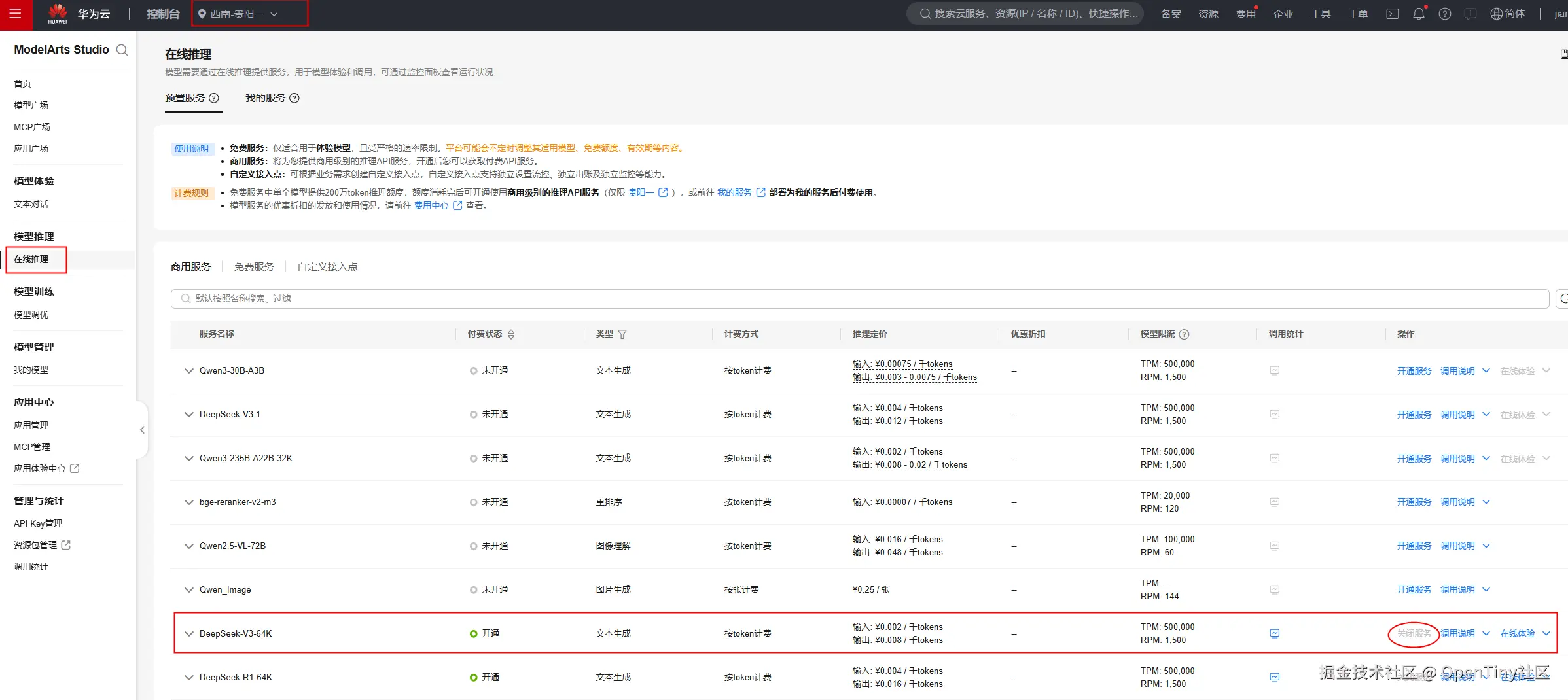 开通DeepSeek-V3-64K服务后点击调用说明,获取对应的API地址、模型名称。
开通DeepSeek-V3-64K服务后点击调用说明,获取对应的API地址、模型名称。
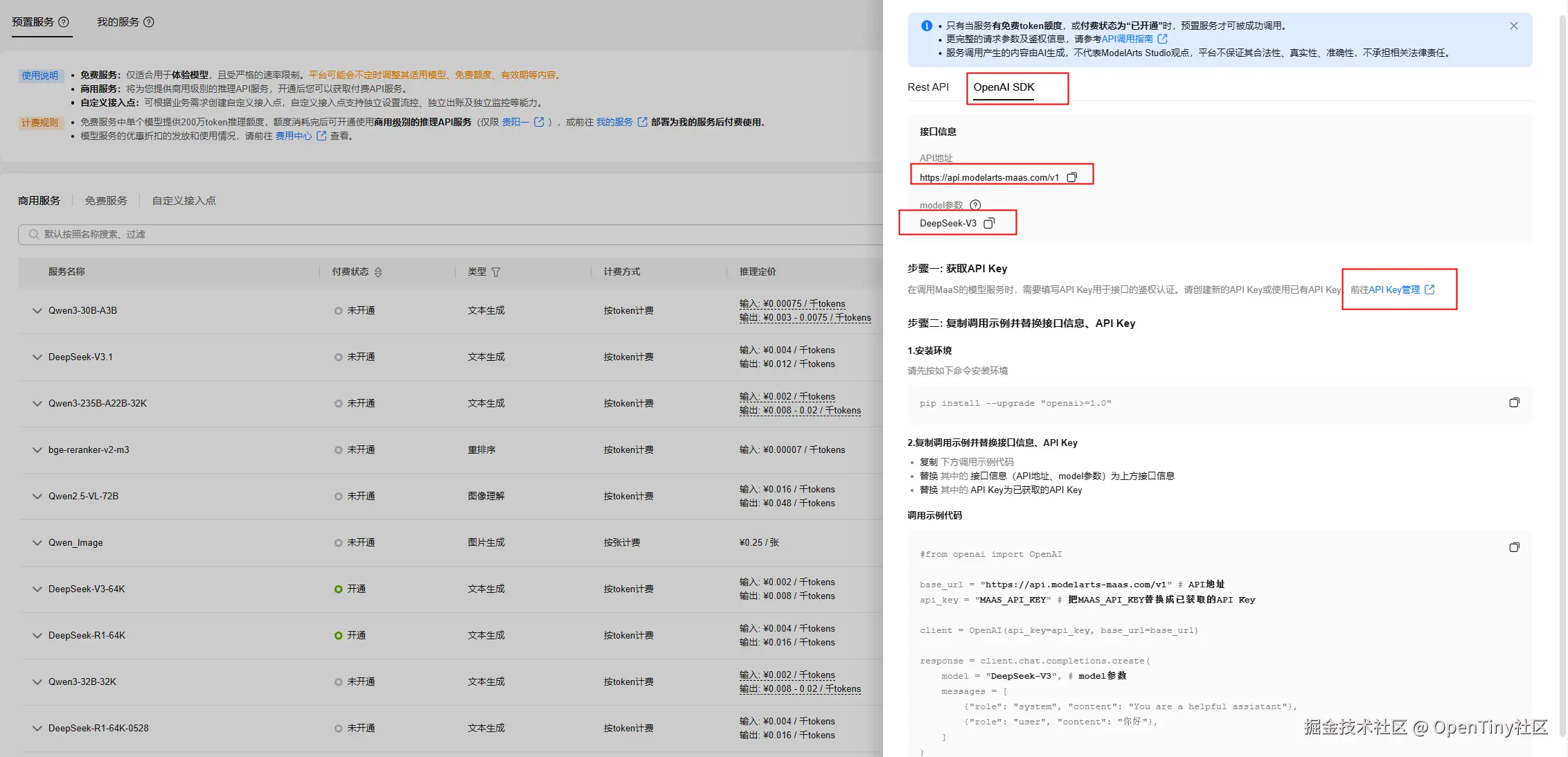 点击API Key管理->创建API Key,自定义标签和描述,点击确定创建API Key。(注意保存好API Key)。
点击API Key管理->创建API Key,自定义标签和描述,点击确定创建API Key。(注意保存好API Key)。
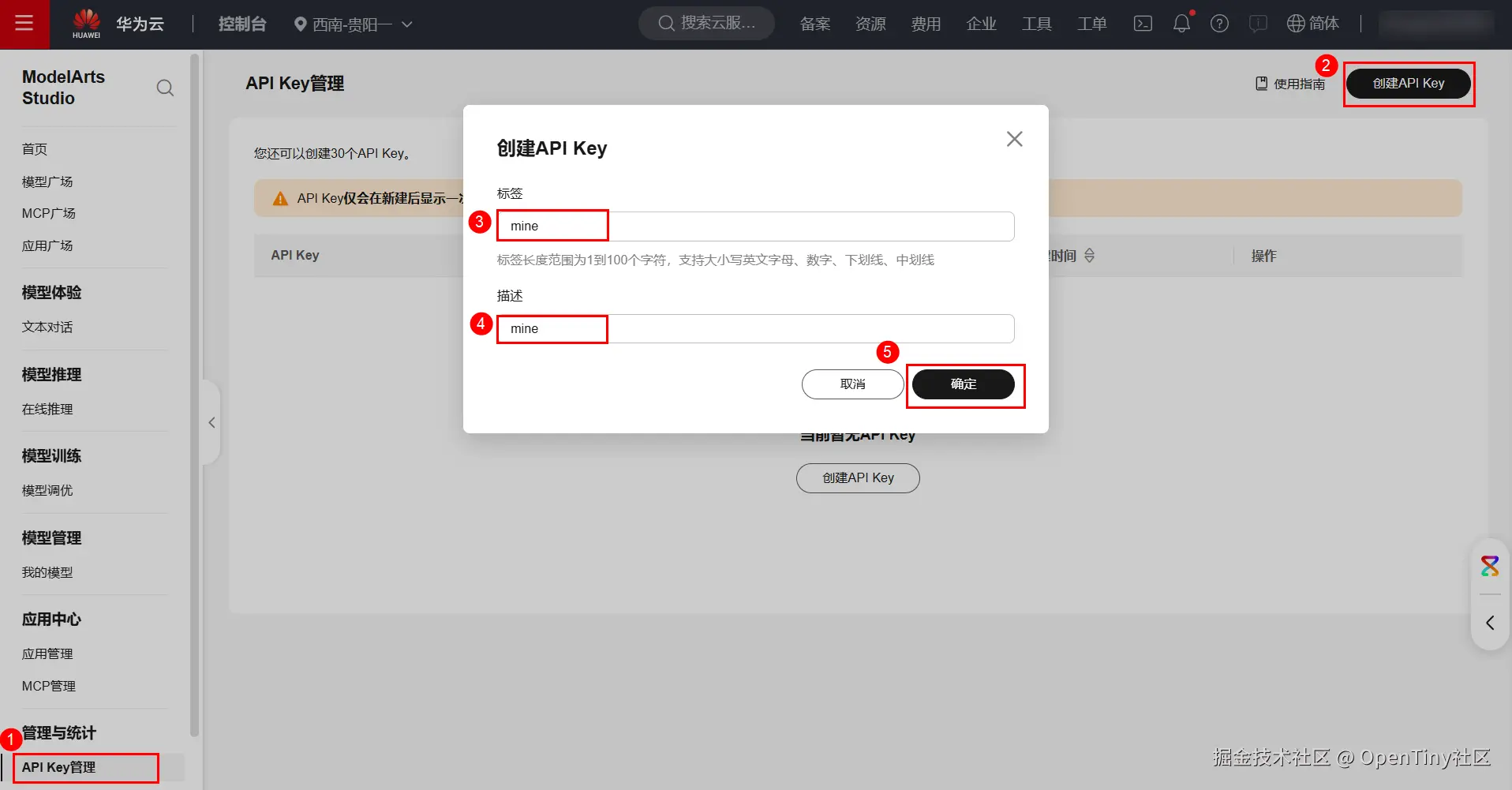 到这里华为云MaaS提供的免费DeepSeek Tokens就领取完成啦!记录对应的API地址、模型名称、API Key留作下面步骤使用。
到这里华为云MaaS提供的免费DeepSeek Tokens就领取完成啦!记录对应的API地址、模型名称、API Key留作下面步骤使用。
(2)继续在shop-admin目录下,安装NEXT Remoter。
css
npm i @opentiny/next-remoter 在 App.vue 中使用Remoter。 具体步骤如下: 在 shop->packages->shop-admin->/src/App.vue 文件中加入以下代码:
在 App.vue 中使用Remoter。 具体步骤如下: 在 shop->packages->shop-admin->/src/App.vue 文件中加入以下代码:
javascript
import { TinyRemoter } from '@opentiny/next-remoter'
import '@opentiny/next-remoter/dist/style.css'根据排版样式,我们建议将上述代码放在第7行后面,如下图所示:
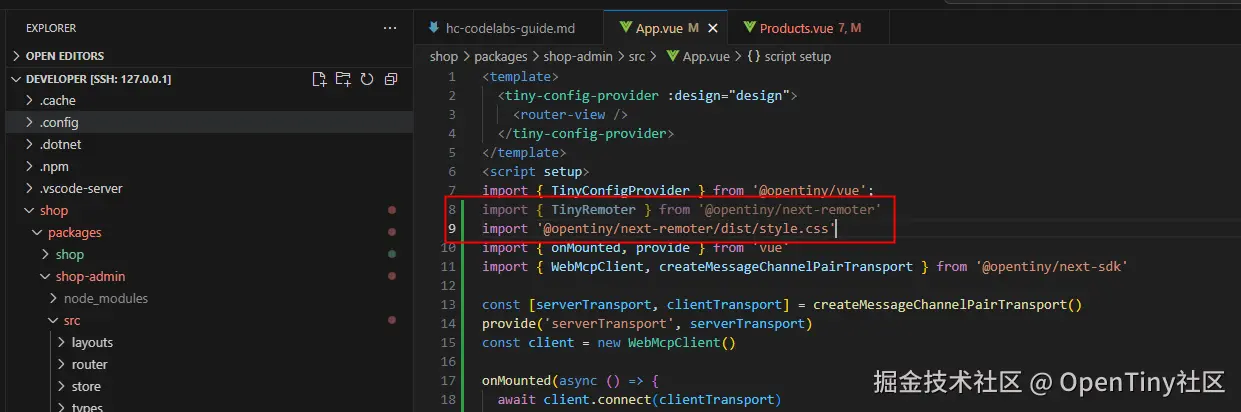
在 shop->packages->shop-admin->/src/App.vue 文件中继续加入以下代码:
ini
<TinyRemoter v-model:show="show" v-if="showRemoter" qrCodeUrl="https://ai.opentiny.design/next-remoter/shop.html" :sessionId="sessionId" title="我的AI助手"
systemPrompt="你是商品管理员,擅长通过工具调用帮助用户查询商品列表,管理商品。新增商品时如果商品信息不完整,请自动补充完整。" :llmConfig="llmConfig" />根据排版样式,我们建议将上述代码放在第3行后面,如下图所示:
 继续在 shop->packages->shop-admin->/src/App.vue 文件中加入以下代码:
继续在 shop->packages->shop-admin->/src/App.vue 文件中加入以下代码:
js
import { ref } from 'vue'
const show = ref(false)
const showRemoter = ref(false)
// 使用环境变量配置
const llmConfig = {
apiKey: '更换成自己的api key',
baseURL: 'https://api.modelarts-maas.com/v1',
providerType: 'deepseek',
model: 'DeepSeek-V3'
}根据排版样式,我们建议将上述代码放在第14行后面,如下图所示:
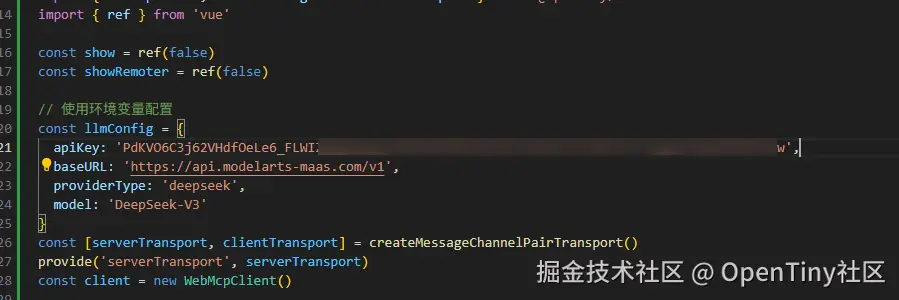 参数说明
参数说明
-
apikey:即为"3.配置大模型"时创建的apikey,每个账号都是独立的。
-
baseURL:即为"3.配置大模型"领取的MaaS的api地址,此处V3地址即为代码中的地址。
-
providerType:此处选用deekseek。
-
model:模型选用"3.配置大模型"时,领取的DeepSeek-V3。
3.加载智能AI组件
在浏览器重新刷新页面,可以看到右下角多出一个AI对话框,点击AI对话框,会弹出四个菜单栏。如下图所示:
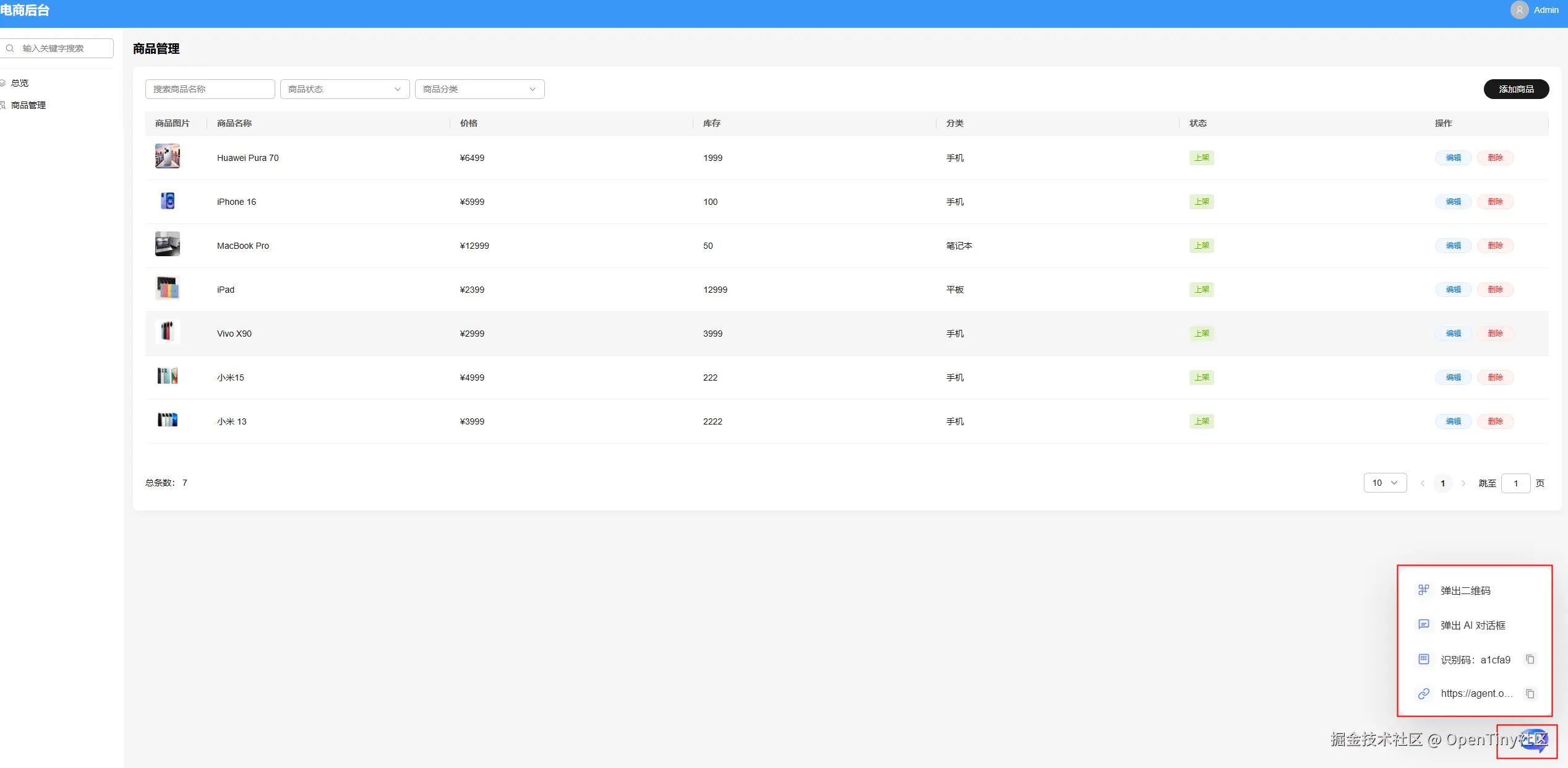 注:若是没有弹出AI对话框,我们就对后台管理页面进行重启尝试,命令如下:
注:若是没有弹出AI对话框,我们就对后台管理页面进行重启尝试,命令如下:
bash
cd shop/packages/shop-admin
npm i
npm run dev4. 智能化添加商品
点击【弹出AI对话框】,会弹出OpenTiny NEXT的智能输入框,在输入框内,我们通过自然语言描述完成商品智能添加,如:帮我上架10台Huawei pura 80手机,价格是5999。
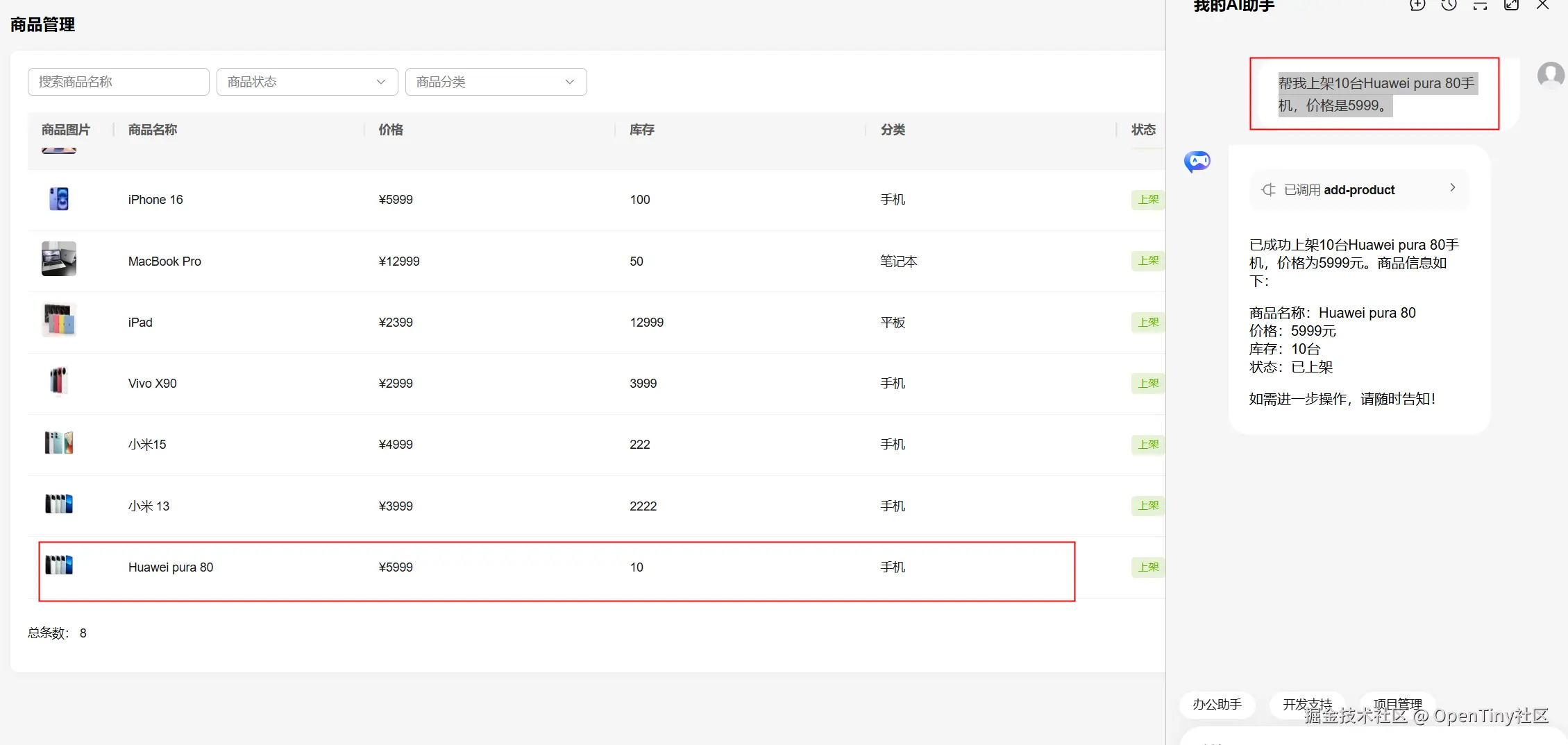 前端页面也可以刷新出来上架的商品了。如下图所示:
前端页面也可以刷新出来上架的商品了。如下图所示:
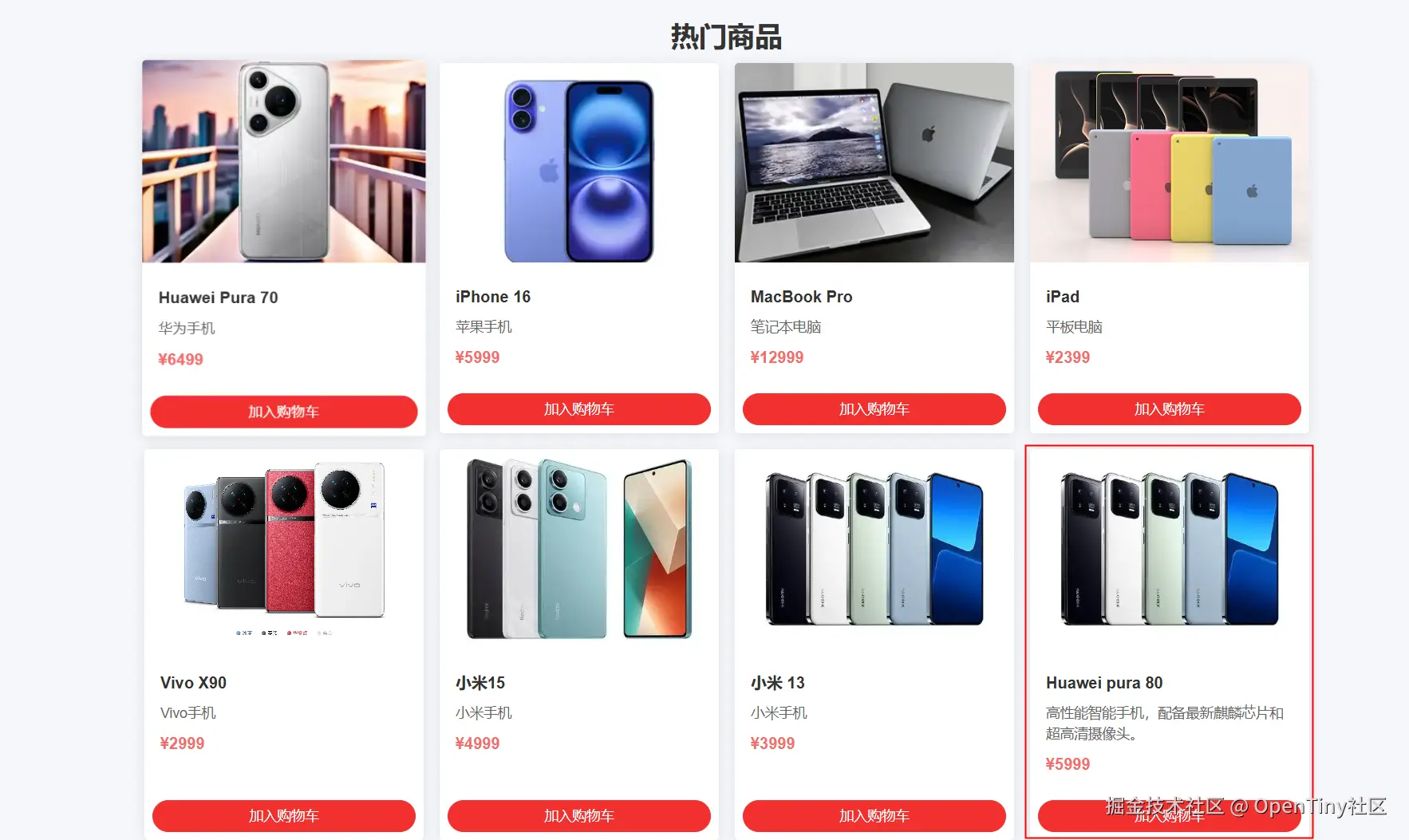
注:由于是随机输入,智能助手会根据自己的判断进行上架商品。若是需要更加准确的上架信息,只需提供更加精准的上架信息即可。
5. 移动端智能化添加商品
点击弹出二维码,弹出二维码页面,通过手机扫描该二维码,则可以在移动端对商品进行管理。 二维码如下图所示:
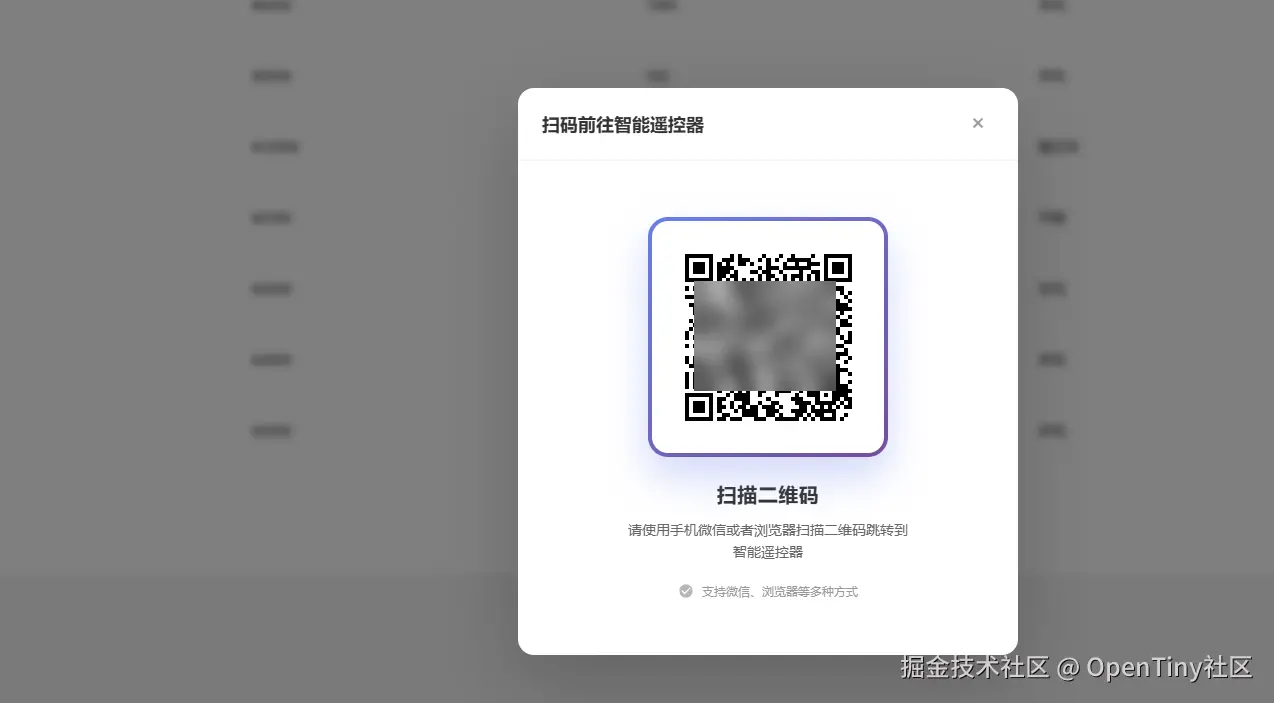
移动端操作页面如下图所示:
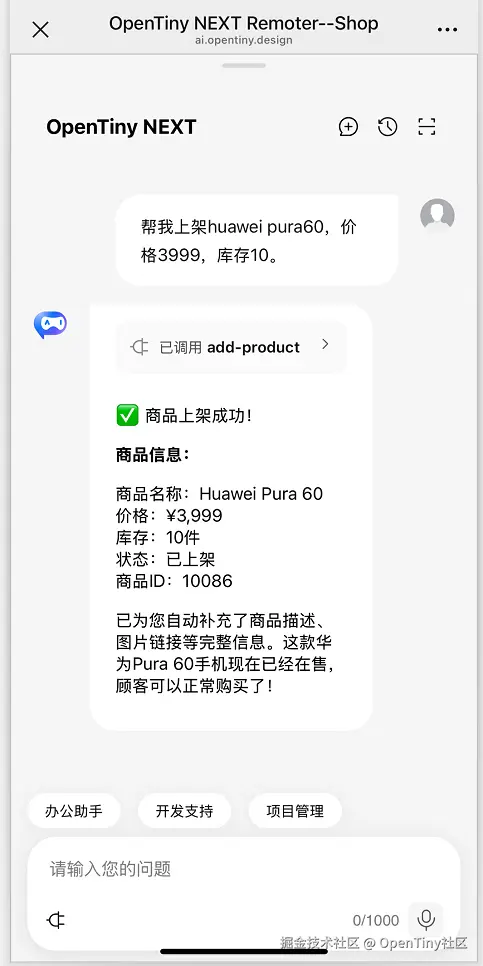
商城后台管理系统显示如下图所示:
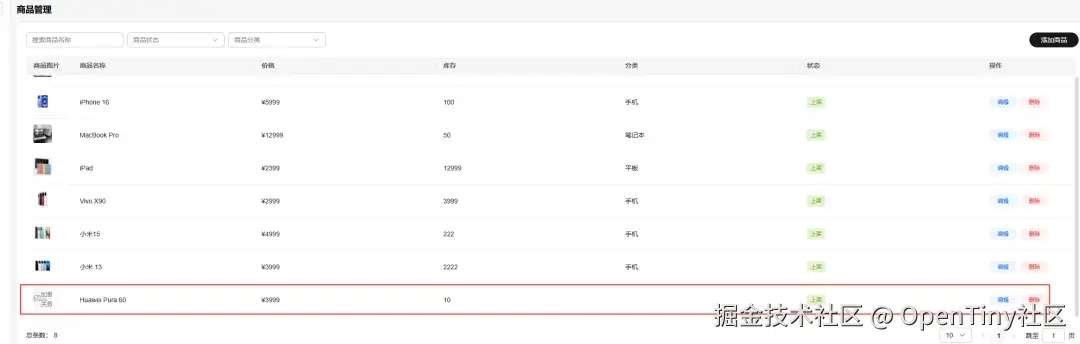
商城前端页面显示如下图所示: 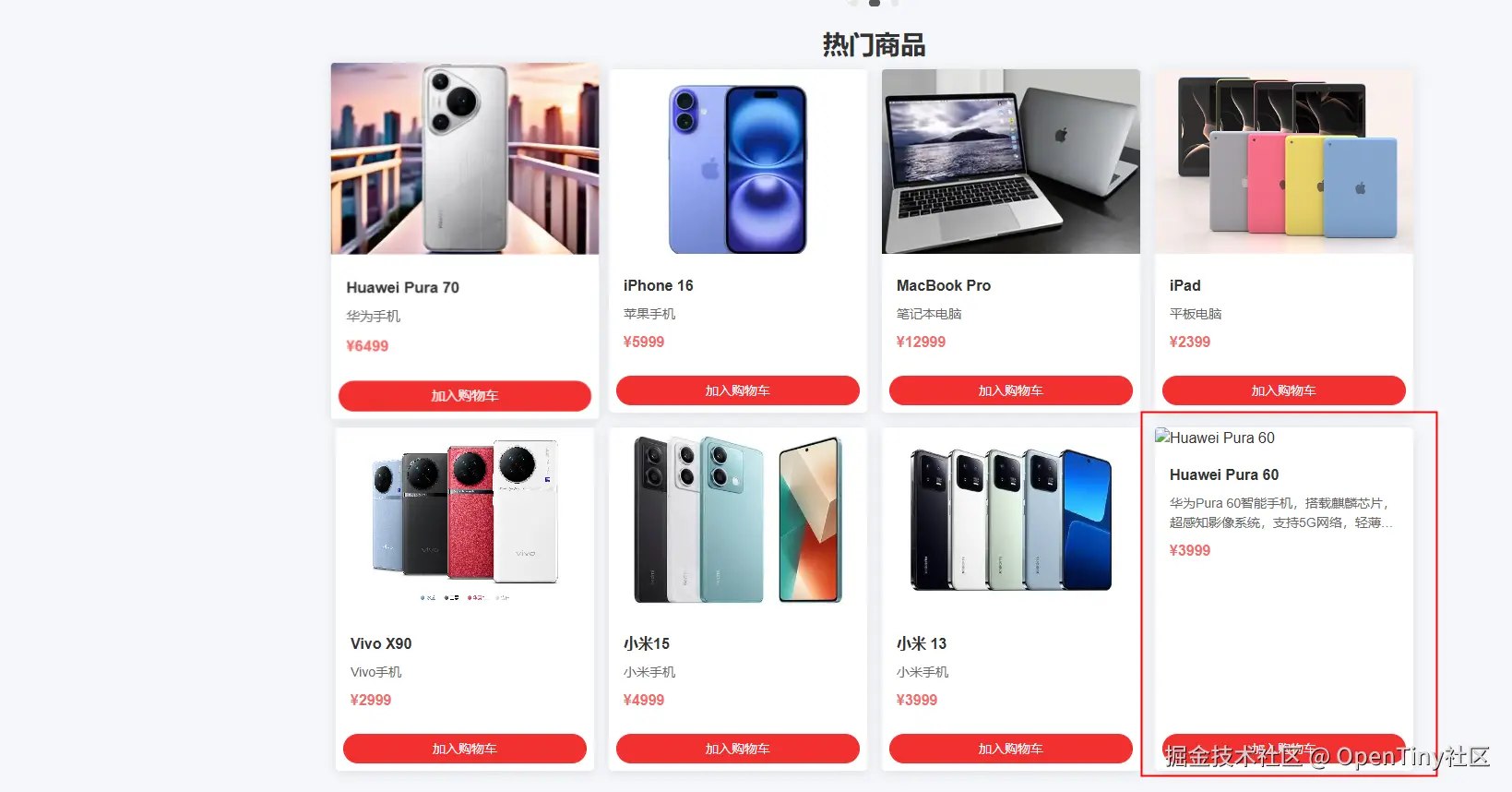
查看原文:devstation.connect.huaweicloud.com/space/devpo...
关于 OpenTiny
欢迎加入 OpenTiny 开源社区。添加微信小助手:opentiny-official 一起参与交流前端技术~
OpenTiny 官网:opentiny.design
OpenTiny 代码仓库:github.com/opentiny
TinyVue 源码:github.com/opentiny/ti...
TinyEngine 源码:github.com/opentiny/ti...
OpenTiny NEXT 已正式发布,官网、文档、示例、Demo 一站配齐。未来已来,欢迎上车!
欢迎进入代码仓库 Star🌟TinyEngine、TinyVue、TinyNG、TinyCLI、TinyEditor~
如果你也想要共建,可以进入代码仓库,找到 good first issue标签,一起参与开源贡献~